Руководство о том - как получить нормальный ping
Это руководство разработано для того, чтобы помочь Вам уменьшить ping для модемов на 56.6k V90. Я считаю 150-220 - нормальным пингом. Если у Вас ping свыше 250, то у вас большая проблема. Это руководство позволит вам понизить ping, если вы используете другой тип связи (ISDN, LAN), или другой тип модема. Оно также поможет уменьшить время загрузки и улучшить ping в других играх, не только Half-Life. Пакеты теряются, если теряются данные приходящие от сервера или идущие к ниму. Мы так-же рекомендуем загрузить последние драйверы для вашего модема.Это руководство расчитано на поль-зователей Windows 98 SE.
Я не несу ответственность, если вы приведете свой компьютер в беспорядок (Хорошенькое дело!Здесь и далее-мои размышления).
Все же , я не имел жалоб, а только благодарность. Если вы все еще хотите
ознакомится с руководством - читайте далее......
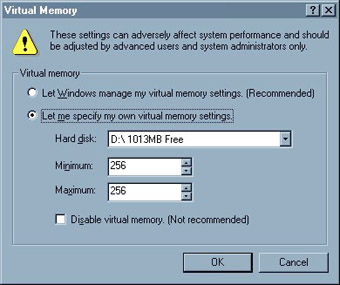
- Настройте свою virtual memory в Мастдае:Пуск-Настройка-Панель управления-Система-Быстродействие-Виртуальная память. Выберите"Параметры виртуальной
памяти устанавливаются вручную" и введите 256 mB (почему такая точность? если есть возможность-поставьте до 300 mb). Нажмите "ОК" и игнорируйте ругательство Мастдая о некорректной работе системы.
- Пуск-Настройка-Панель управления-Сеть-Контроллер удаленного доступа-Свойства-Дополнительно-Размер пакетов IP значение "большой".
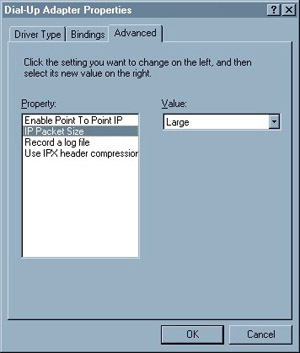
- Загрузите Net Medic. Он может показать вам ваши проблемы с соединением и исправить некоторые ошибки автоматически. Будьте уверенны, что при игре on-line, Net Medic должен быть выключен, как и другие программы в
task bar(Об оптимизации Мастдая под UT будет другая стаья). Net Medic не работает с Internet Explorer 5 и выше(Вообщето работает, но несовсем корректно).
- Update ваш Мастдай с сайта Мелкомягких.
- Загрузите программу Internet Speed и введите следующие параметры:
- MTU: 1500
- MSS: 536
- RWIN Multiplier: 4
- TTL: 128
- NDI Cachesize: 16
- Auto MTU discover: Checked
Выйдите из программы, нажав на "default" (Программа пропишет настойки в реестр Мастдая, для обновления настроек - перезагрузите компьютер). - Пуск-Настройка-Панель Управления-Система-Устройства-Модем-Свойсва-Подключение-Параметры порта- Поставьте Буфер при╠ма и передачи на максимум и птицу на "Использовать буферы FIFO"
- Пуск-Настройка-Панель Управления-Система-Устройства-Модем-Свойсва-Подключение-Дополнительно-
- Контроль передачи-аппаратный
- Обработка ошибок-сжатие данных
- Модуляция-стандартная
- Пуск-Настройка-Панель Управления-Система-Устройства-Порт(выберете тот, на котором у вас
висит модем)-Настройка порта:
- Скорость-921600 бит/сек
- Управление потоком-аппаратный
- Пуск-Настройка-Панель Управления-Система-Устройства-Порт(выберете тот, на котором у вас висит модем, надеюся найдете)-Настройка порта-Дополнительно и установите такие-же параметры, как и в п.6
- Пуск-Настройка-Панель Управления-Система-Устройства-Модем-Свойства- Модем:Наибольшая скорость-115200.
- Пуск-Выполнить-sysedit-поиск-найти и введите 386enh, затем в найденный параметр [386enh] добавьте
следующие строки:
- Com1Irq4Buffer=1024 - если у вас Com1
- Com2Irq4Buffer=1024 - усли у вас Com2
- Если у вас не Irq4, то найдите в настройках модема свое Irq и введите свой номер.
- Некоторые изменения в регистре могут быть также актуальными:
- Пуск-Выполнить-regedit-HKEY_LOCAL_MACHINE\System\CurrentControlSet\Services\Class\Net\. Далее мы видим параметры со значение 000Х, где х-значение от 1 до 9ю Если между этими параметрами вам встретится имя SLOWNET, то это плохо. Измените его значение с 01 на 00.
- Пуск-Выполнить-regedit-HKEY_LOCAL_MACHINE\System\CurrentControlSet\Services\VxD\COMBUFF-измените параметр Start с 00 на 01.
- Пуск-Выполнить-regedit-HKEY_LOCAL_MACHINE\System\CurrentControlSet\Services\VxD\VCACHE-измените также параметр Start с 00 на 01.
| PS: Для тех, кто любит читать в оригинале - смотрим здесь | [Dz]Neyron |
| <<<<<<<<На главную страницу
|